Você excluiu acidentalmente suas fotos PRECIOUS do seu telefone Samsung Galaxy S22/S22+/S22 Ultra?
Quer saber se pode haver alguma maneira de recuperar essas fotos ou não?
Bem, não há motivo para pânico, porque essa é uma das situações que quase todos os usuários de telefone se deparam . Qualquer tipo de dado pode ser excluído dos usuários e os motivos podem ser qualquer coisa.
Para superar isso, criei este tutorial onde você conhecerá como recuperar fotos excluídas do Samsung Galaxy S22/S22+/S22 Ultra.
Método 1: Recupere diretamente fotos perdidas do Samsung Galaxy S22/S22+/S22 Ultra sem backup
É sempre sugerido criar um backup de todos os seus dados preciosos, incluindo fotos do seu telefone. Ainda assim, alguns deles não o fazem e enfrentam esse tipo de situação. No entanto, não precisa se preocupar, pois você tem a melhor opção para recuperá-los usando o software Android Recuperação de dados.
Este é um software profissional que possui a maior taxa de recuperação de sucesso e, portanto , também é sugerido por especialistas . Ele permite que você recupere fotos excluídas permanentemente do telefone Samsung sem backup. Não apenas fotos, mas restaura outros dados, como contatos, vídeos, documentos, notas, WhatsApp mensagens, chamada registros, texto mensagens, música arquivos e outros.
Não importa em que situação os dados são perdidos, pois funciona de forma eficaz sem qualquer perda adicional. A ferramenta suporta todos os tipos de telefones Android como Huawei, Meizu, Oppo, Vivo, LG, Sony, OnePlus, Realme, Xiaomi, ZTE, Samsung, Nokia, Lenovo, etc.
Então, o que você precisa fazer é simplesmente baixar esta poderosa ferramenta de recuperação de dados do Android e recuperar fotos perdidas dos telefones Samsung Galaxy S22.
Para saber como usar o software, acesse seu guia do usuário completo.
Método 2: Restaurar fotos perdidas da lixeira no aplicativo Gallery
Geralmente, depois de clicar em qualquer foto ou vídeo, todos eles são salvos no aplicativo da galeria por padrão. Mas quando as fotos são excluídas, elas são movidas diretamente para a lixeira no aplicativo Galeria e permanecem lá por 30 dias.
Lembre-se, você deve agir instantaneamente para recuperar fotos excluídas permanentemente da galeria .
Siga os passos abaixo:
- Primeiro, abra o aplicativo Gallery no seu telefone Galaxy S22

- Agora, clique no menu hambúrguer e escolha a opção Lixeira
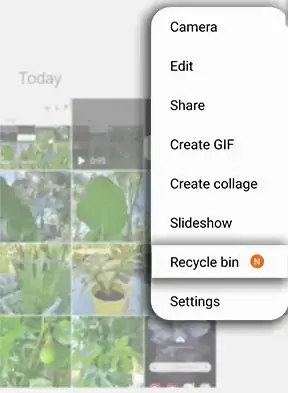
- Em seguida, clique nas fotos que você deseja de volta
- Depois de escolhê-los, clique na opção Restaurar
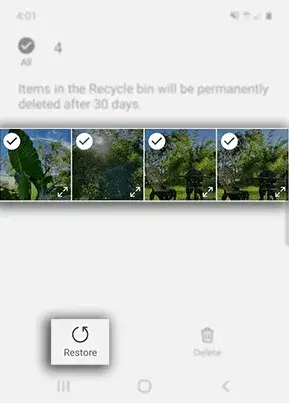
Observe que você pode recuperar mais de uma foto por vez simplesmente pressionando e segurando-as.
Método 3: recuperar fotos excluídas do Samsung Cloud
Os usuários de telefones Samsung têm a vantagem do Samsung Cloud, onde vários tipos de dados podem ser salvos como backup para uso posterior. Mas isso o ajudará apenas quando você ativar o recurso Auto Sync na Galeria.
Siga as etapas para recuperar fotos da nuvem Samsung:
- Primeiro, abra o Samsung Cloud no seu computador
- Agora, faça login na sua conta com nome de usuário e senha
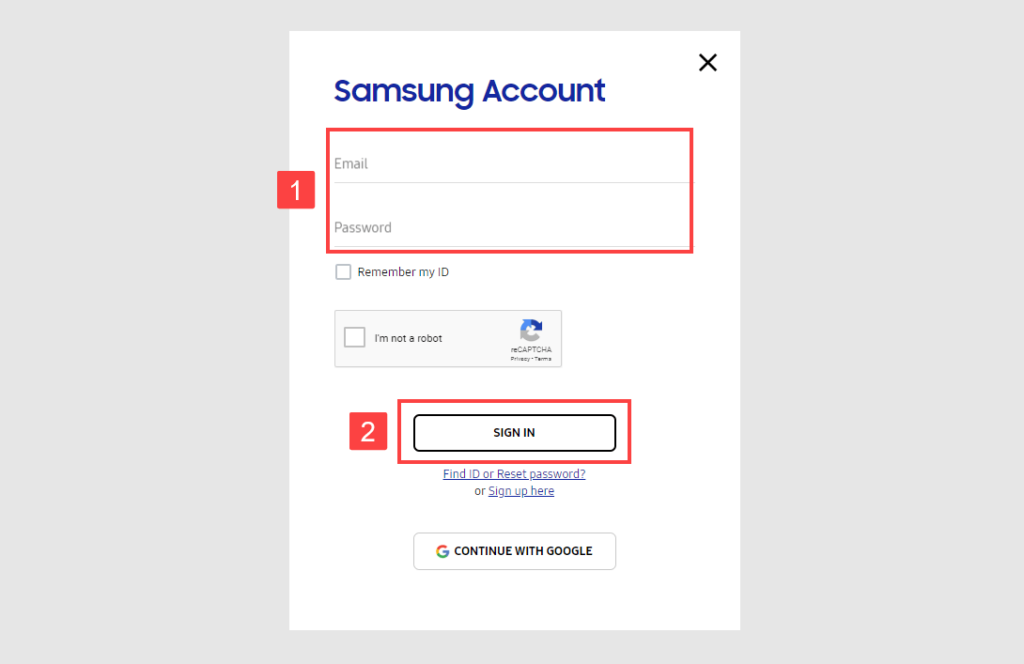
- Depois disso, escolha Galeria

- A partir daqui, selecione todas as fotos que deseja ou simplesmente clique em Selecionar tudo
- Por fim, toque na opção baixar quando estiver pronto
Método 4: Use o Google Fotos para restaurar fotos perdidas na Samsung
Você está muito familiarizado com o Google Fotos, que vem pré-instalado no seu telefone. Se você não conseguir as fotos na galeria, sugiro que verifique-as no aplicativo Google Fotos. A partir deste aplicativo, você pode recuperar fotos excluídas permanentemente do Google Fotos.
Lembre -se—As fotos excluídas permanecem na pasta Bin por 60 dias antes de serem removidas permanentemente.
Siga as etapas abaixo conforme orientado:
- Primeiro, abra o Google Fotos no seu computador e faça login com os detalhes da conta
- Agora, você pode ver todas as fotos que foram excluídas . Se você não encontrá-los, clique no menu superior esquerdo e selecione a pasta Bin
- Aqui, você verá todas as fotos/vídeos excluídos que foram excluídos
- Selecione as fotos necessárias que você deseja restaurar
- Por fim, toque na opção Restaurar e todas as imagens serão baixadas para o seu telefone
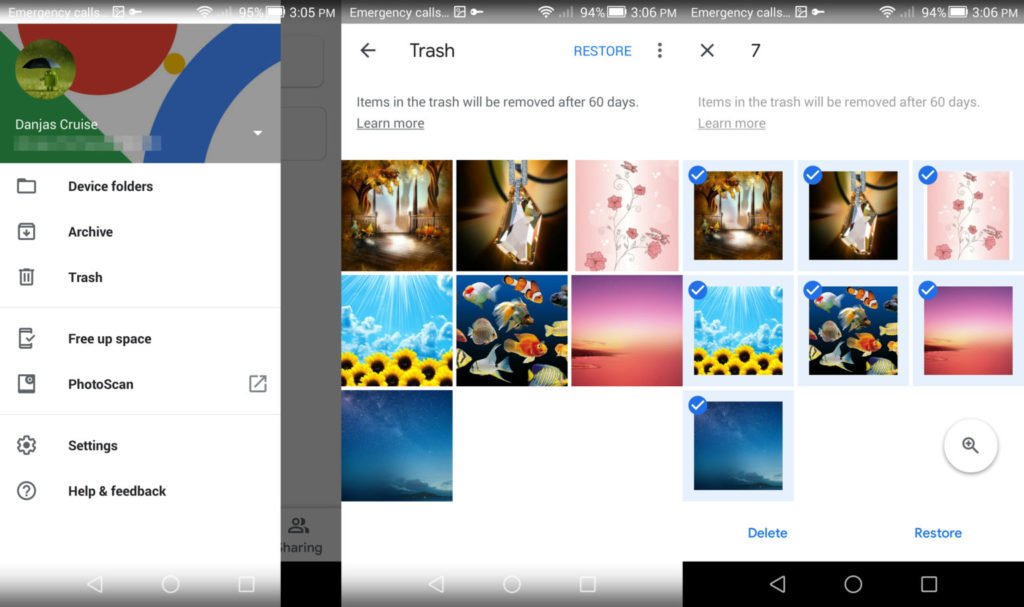
Método 5: Recupere as imagens ausentes usando o Microsft OneDrive
usuários de telefones e tablets Android têm várias opções para armazenar seus itens importantes e o OneDrive é uma delas. Não apenas os usuários de telefones Android, mas os usuários de telefones Samsung também confiam nele para salvar alguns dados nele.
Se suas fotos estiverem armazenadas em um computador e você tiver habilitado o OneDrive nele, é possível que essas fotos estejam no disco rígido do computador. Só precisa copiar essas imagens para o armazenamento do telefone.
Tente os passos abaixo:
- Primeiro, abra o aplicativo OneDrive no PC
- Aqui, você pode ver as fotos na parte inferior da página
- Selecione as imagens que deseja restaurar e abra-as em outra janela
- Depois disso, clique em três pontos no canto superior direito
- Por fim, clique na opção Salvar
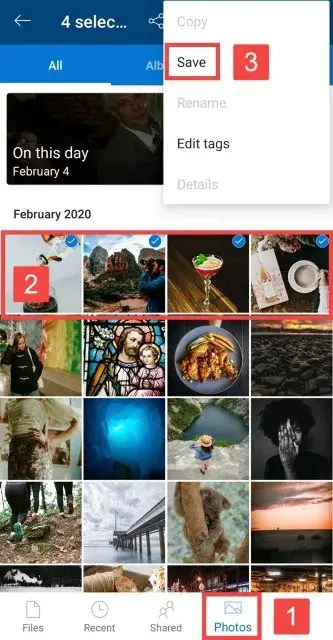
Método 6: recuperar fotos usando o Google Drive para Galaxy S22
O Google Drive permite que os usuários armazenem alguns dados úteis de até 15 GB para que você possa acessá-los posteriormente. Os usuários podem fazer upload de dados para ele manualmente e automaticamente, mas o recurso automático está desativado.
No entanto, você ainda pode salvar seus dados como fotos, vídeos, notas , etc, e sempre que necessário pode ser recuperado também.
Confira os passos abaixo:
- Primeiro, inicie o Google Drive em seu telefone ou em um navegador da web
- Uma vez logado, você pode ver todas as imagens salvas que deseja restaurar
- A partir daqui, selecione todas as fotos que você deseja e toque na opção baixar

É isso
Método 7: Use o Dropbox para recuperar fotos desaparecidas no telefone Samsung
Os usuários de telefones Android e Samsung também usam o Dropbox para salvar seus dados importantes. Embora também seja verdade que o Dropbox oferece menos espaço de armazenamento em comparação com outros serviços, ainda é usado por muitos usuários de telefone.
Portanto, se você armazenou suas preciosas fotos, siga as etapas para restaurar as fotos do Dropbox:
- Primeiro, abra o aplicativo Dropbox no seu PC
- Depois disso, vá para a pasta Fotos
- A partir daqui, selecione as fotos que deseja restaurar e toque nelas para abrir em um programa de recuperação de imagem
- Por fim, clique em três pontos para acessá-los.
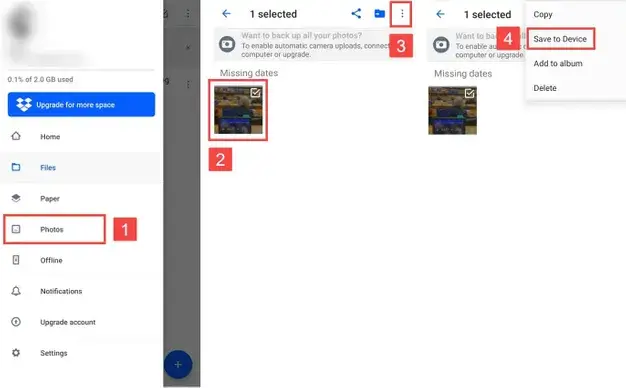
É isso.
PERGUNTAS FREQUENTES:
Posso recuperar fotos excluídas na Samsung?
Sim, as fotos excluídas podem ser recuperadas no telefone Samsung. Na verdade , eles não são removidos permanentemente, mas permanecem na memória interna do dispositivo de forma oculta. Até você pode verificar essas fotos no aplicativo Galeria na pasta Lixeira. Caso contrário, você pode usar o software de recuperação para recuperar fotos excluídas no telefone Samsung.
Onde as fotos excluídas vão na Samsung?
Geralmente, as fotos após a exclusão são salvas na memória interna do telefone. Você pode obtê-los no aplicativo Galeria ou até mesmo verificá-los em outro local onde você pode selecionar o espaço de armazenamento.
Conclusão
Sabemos que as fotos são uma parte essencial, pois são memórias especiais que capturamos. Mas quando eles são perdidos ou excluídos por qualquer motivo, torna-se importante recuperá-los.
Neste artigo, discuti as 7 melhores maneiras de recuperar fotos excluídas do Samsung Galaxy S22/S22+/S22 Ultra sem nenhum problema. Para soluções avançadas, você deve optar pelo software Android Recuperação de dados para recuperar fotos do Samsung Galaxy S22/S22+/S22 Ultra.
Além disso, se você tiver alguma sugestão ou dúvida, solte-os na seção de comentários abaixo.
Sophia Louis is a professional blogger and SEO expert. Loves to write blogs & articles related to Android & iOS Phones. She is the founder of pt.android-ios-data-recovery.com and always looks forward to solve issues related to Android & iOS devices




